易家知识网(易家电子)ejdz.cn
COPYRIGHT © 2023
渝ICP备20008086号-17
 渝公网安备50010702505138号
渝公网安备50010702505138号
很多人在浏览网页的时候,觉得整个网页的内容,无论是文字还是视频都对自己很有帮助,就会将它收藏到浏览器的收藏夹,可是经常会误删搞得网页无法找回。为了解决这一问题,我们可以使用EagleGet下载视频网页。考虑到很多人都没操作过,下面就为大家分享EagleGet下载视频网页的教程。

1、首先,我们打开EagleGet软件,点击界面左上方的“+”按钮。
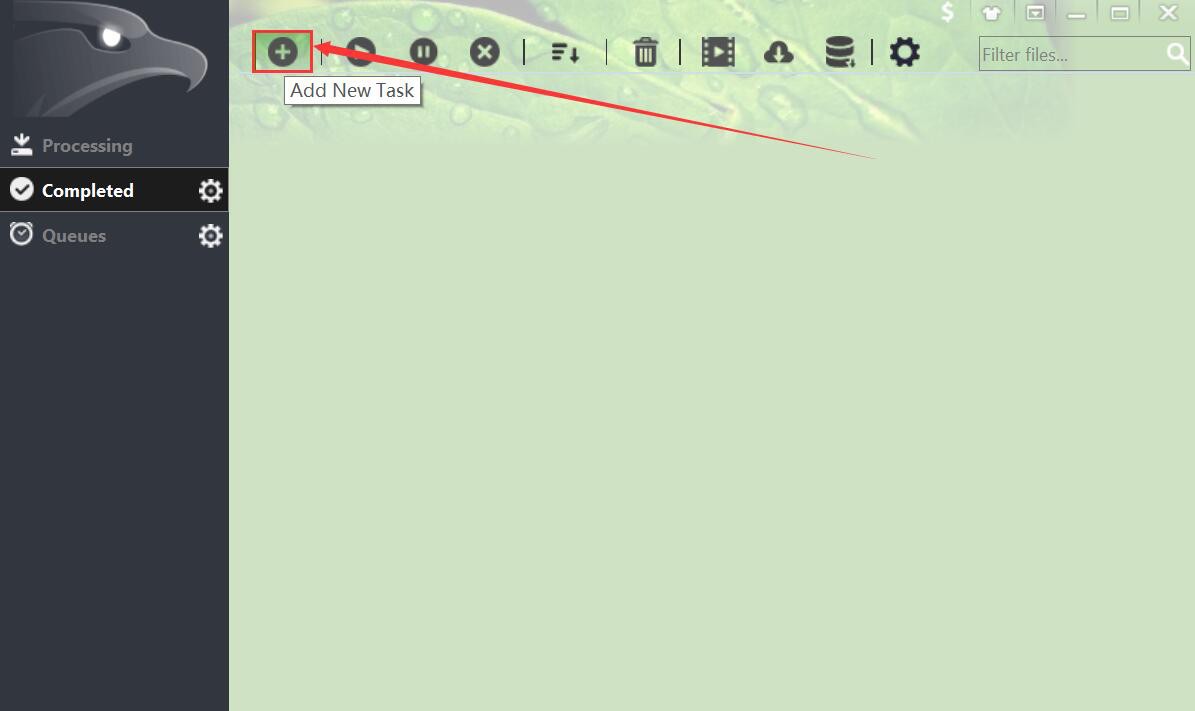
2、然后,在EagleGet弹出的“New Download”窗口中,我们在链接输入框中粘贴想要下载的视频网页链接,如下图。
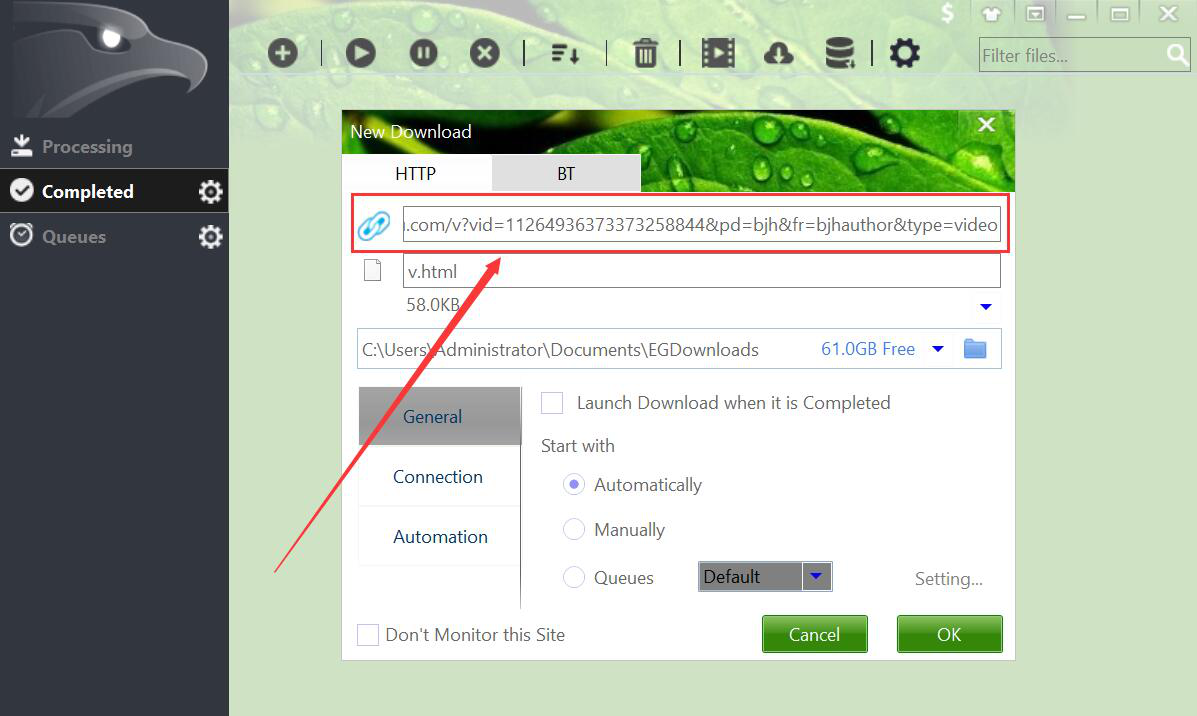
3、如果下载视频网页后的保存路径需要更改,就点击如下图文件夹图标按钮。
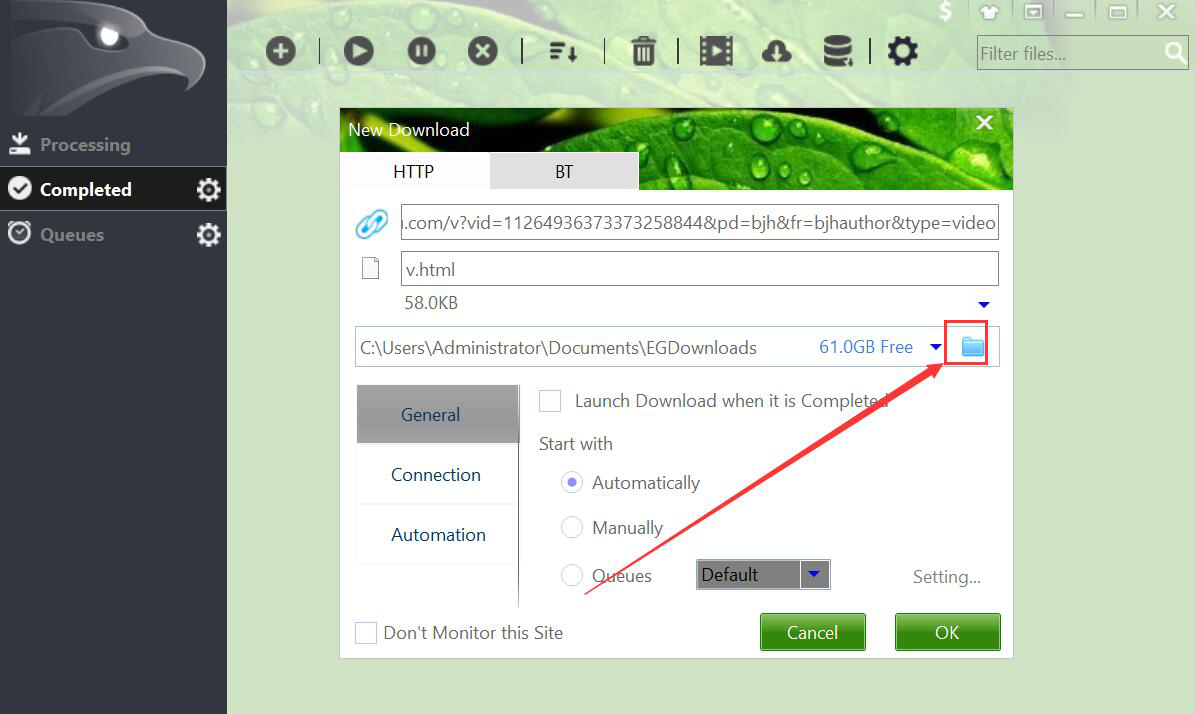
4、接下来,在EagleGet弹出的“浏览文件夹”窗口中,我们选择下载的视频网页所保存的路径,再点击“确定”按钮。
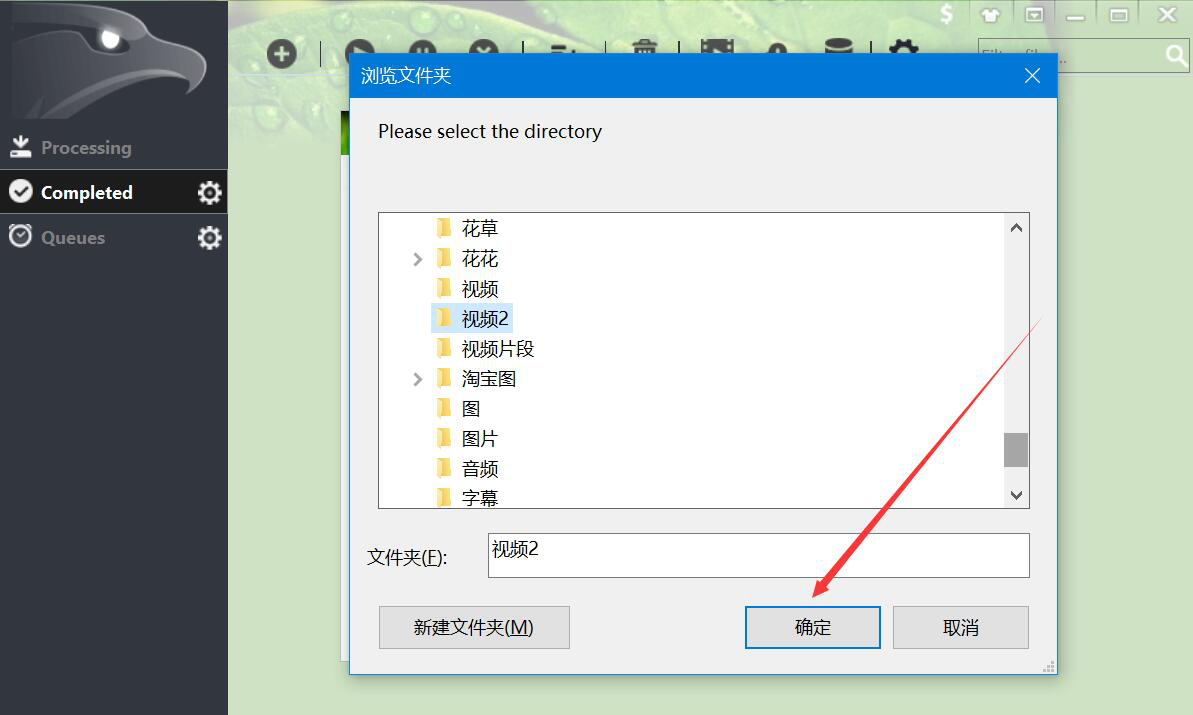
5、回到EagleGet的“New Download”窗口,我们根据自己的需要选择下载视频网页的方式,它有自动开始、手动开始、队列这三种方式。
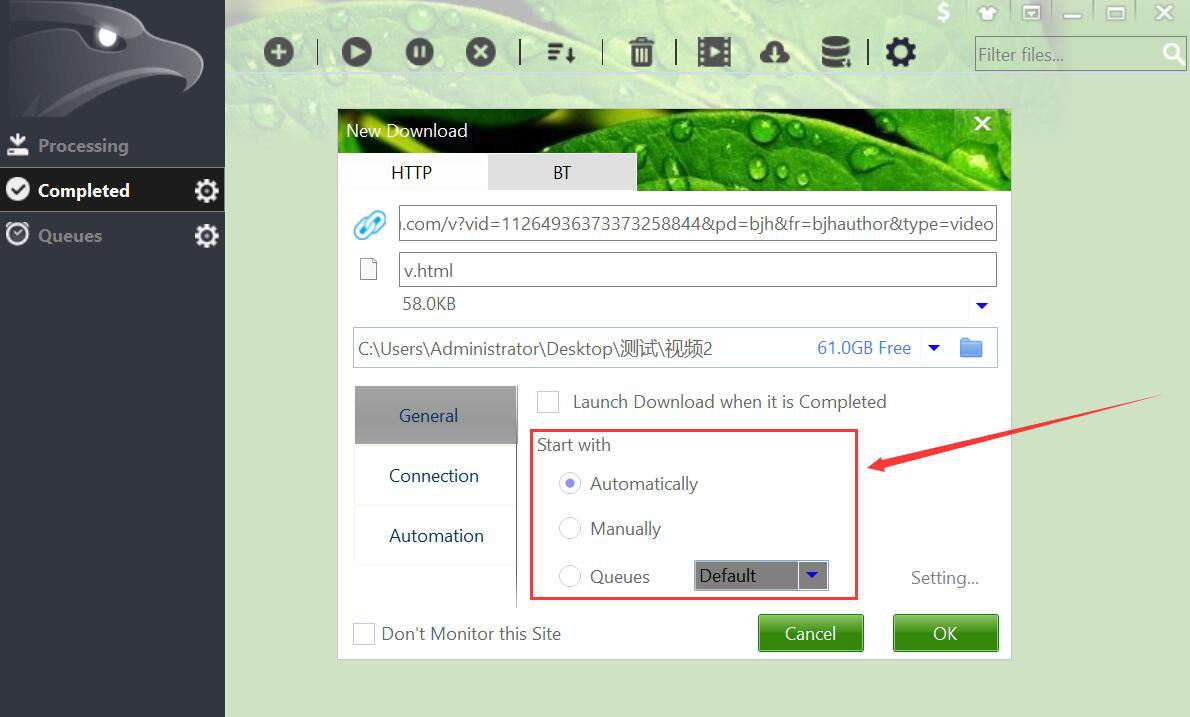
6、我们选择“Manually”手动开始的方式,再点击“OK”按钮,EagleGet便开始下载视频网页。
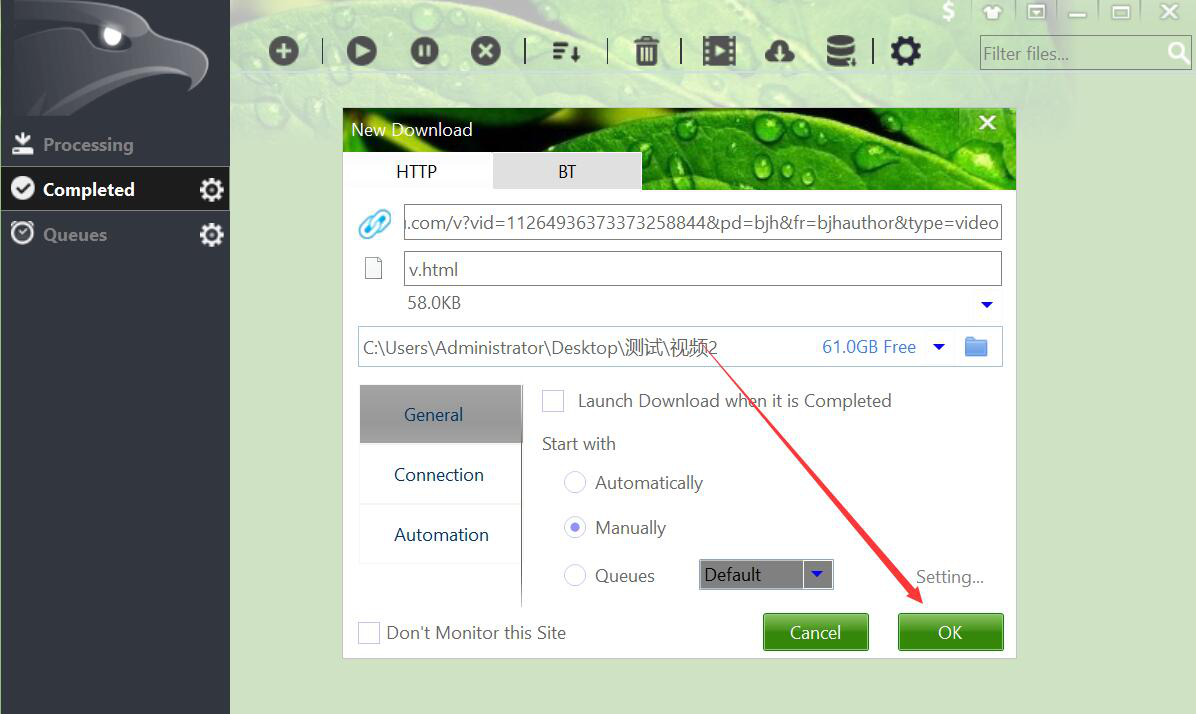
7、最后,我们回到EagleGet主界面,可以看到文件中出现了一个绿色打钩的标志,说明该视频网页已经被EagleGet下载好了,点击如下图的文件夹按钮,即可快速查看下载好的视频网页。
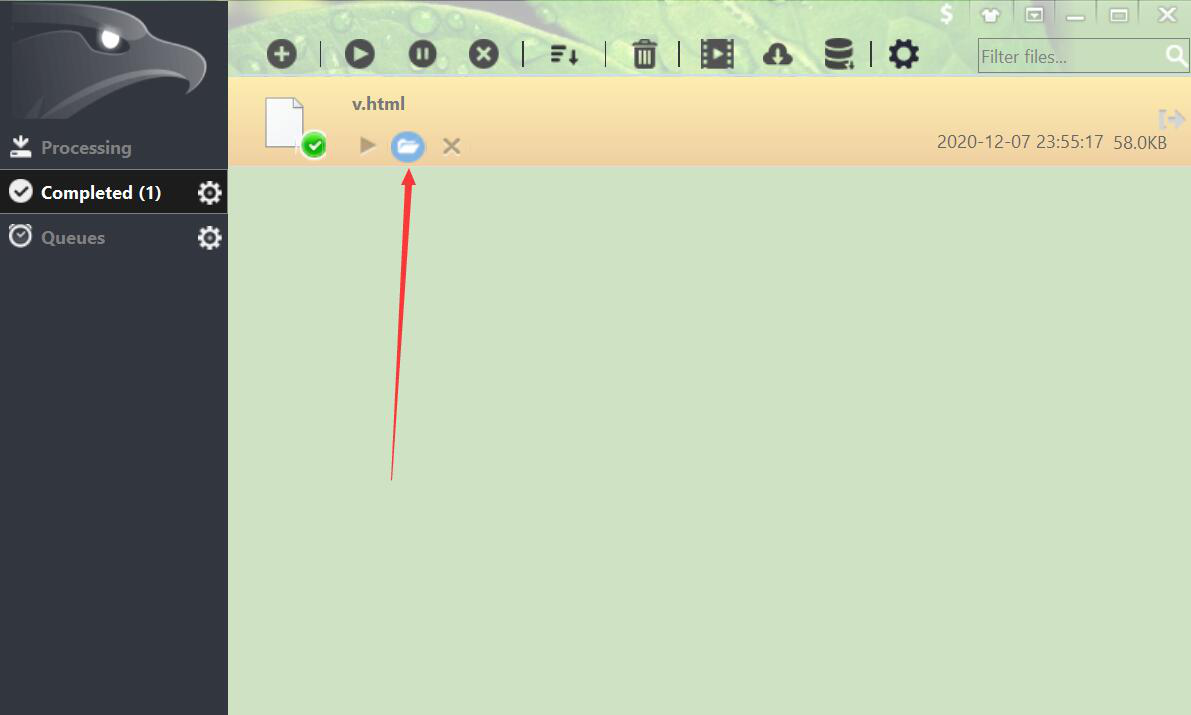
以上就是关于EagleGet怎么下载网页内容的全部内容了,想要下载带有视频的网页,我们可以使用EagleGet软件来下载。直接将视频网页的链接复制到软件中,再设置保存路径和下载方式,就可以一键下载了,非常方便,下载的速度也非常快。
暂无评论,期待你的妙语连珠
已收到!
我们将尽快处理。